电脑文件夹如何设置共享
更新时间:2024-07-18 17:03:40作者:xiaoliu
在日常工作和生活中,我们经常需要在不同设备之间共享文件,而设置共享文件夹是一个非常便捷的方式,通过简单的操作,我们就可以让多台电脑之间共享文件,方便快捷地传输数据。在这篇文章中我们将介绍如何设置电脑文件夹共享,让您轻松实现文件共享和传输。让我们一起来看看详细操作指南吧!
具体步骤:
1.首先找到准备要共享的文件夹(ps:最好在D盘或者E盘这样的系统盘内立一个共享文件夹,这样方便不占用C盘系统盘空间)。
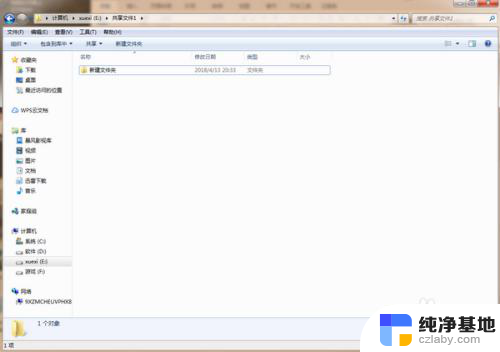
2.右键点击文件夹,鼠标移动到属性,然后双击。
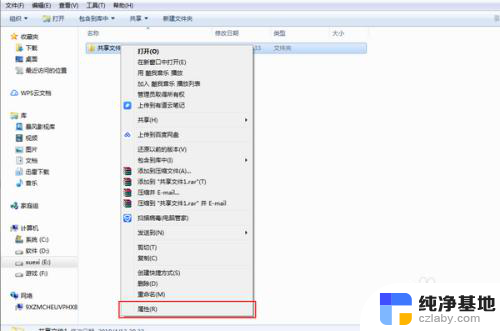
3.点击后,在弹出出现的窗口中点击共享标签。然后在单击高级共享按钮。
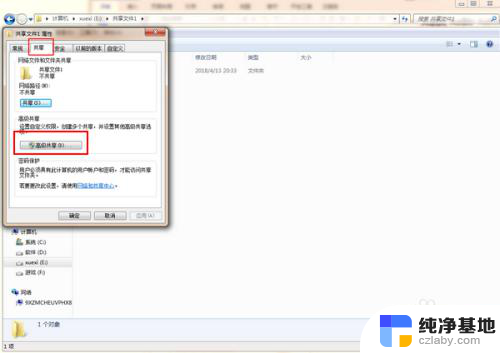
4.首先我们先设置共享文件名,注释等。在勾选(共享此文件夹)后,单击(应用-确定)退出。
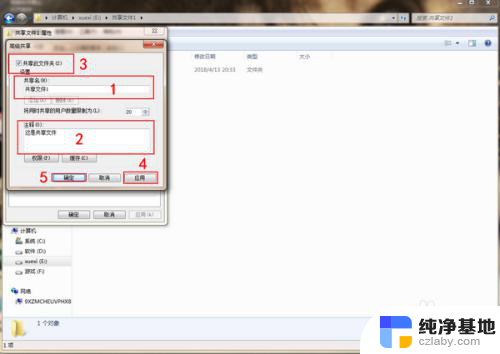
5.然后我们打开电脑,在网络中看到我们共享的文件,这代表我们成功了。
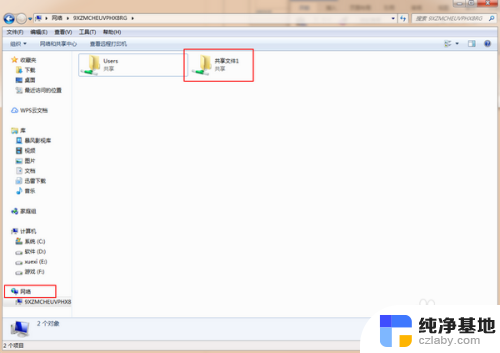
6.这时我们就可以拿同事的电脑实验咯!

以上是关于如何设置电脑文件夹共享的全部内容,若您遇到相同问题,可参考本文中介绍的步骤进行修复,希望对大家有所帮助。
- 上一篇: 电脑本地连接没了怎么办
- 下一篇: dell supportassist重置系统错误
电脑文件夹如何设置共享相关教程
-
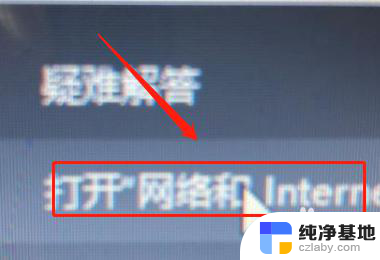 2台电脑共享文件夹设置
2台电脑共享文件夹设置2024-05-13
-
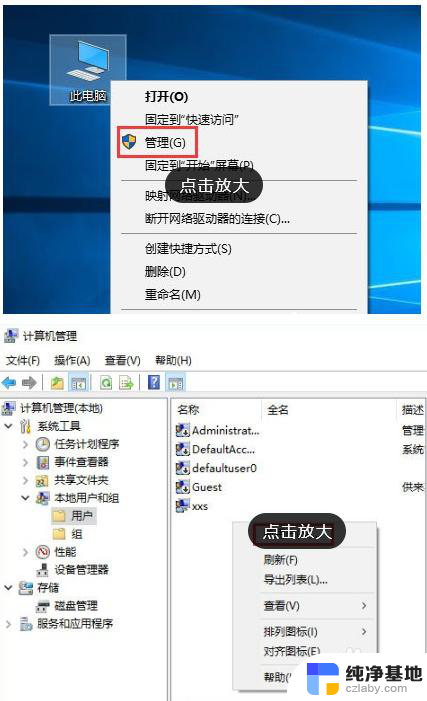 如何给共享文件夹设密码
如何给共享文件夹设密码2023-12-03
-
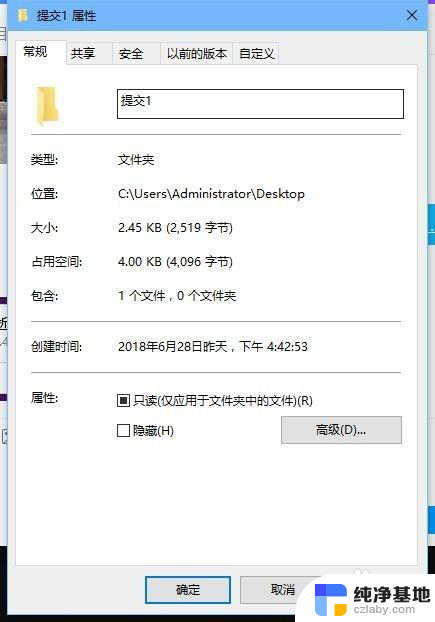 计算机共享文件夹怎么设置
计算机共享文件夹怎么设置2024-09-02
-
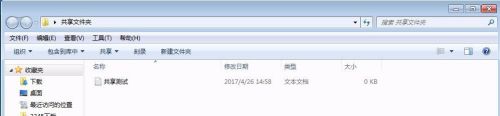 如何将文件夹进行局域网共享设置
如何将文件夹进行局域网共享设置2023-12-28
电脑教程推荐